Word自定义SmartArt图形样式和颜色
来源:网络收集 点击: 时间:2024-07-20【导读】:
Word自定义SmartArt图形样式和颜色方法/步骤1/4分步阅读
 2/4
2/4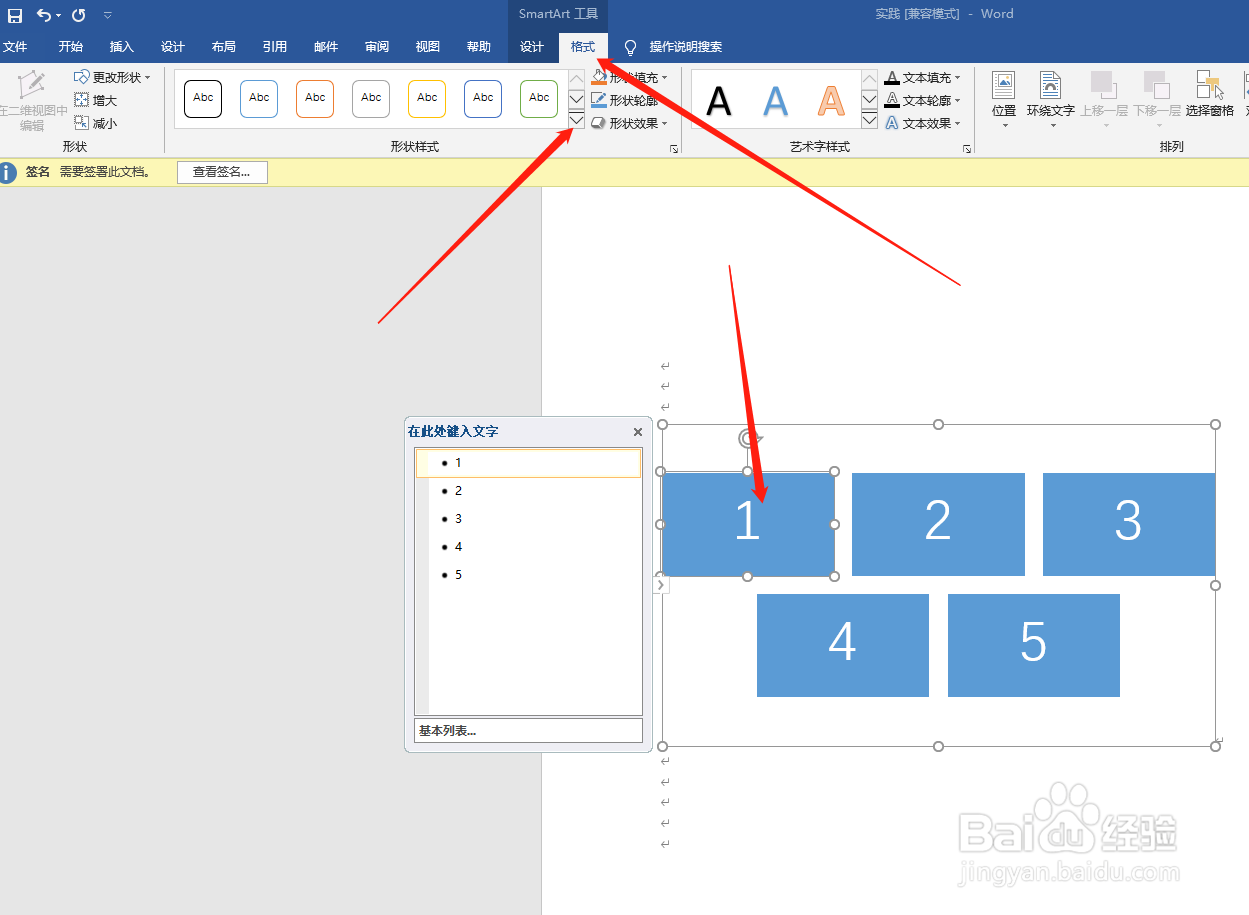
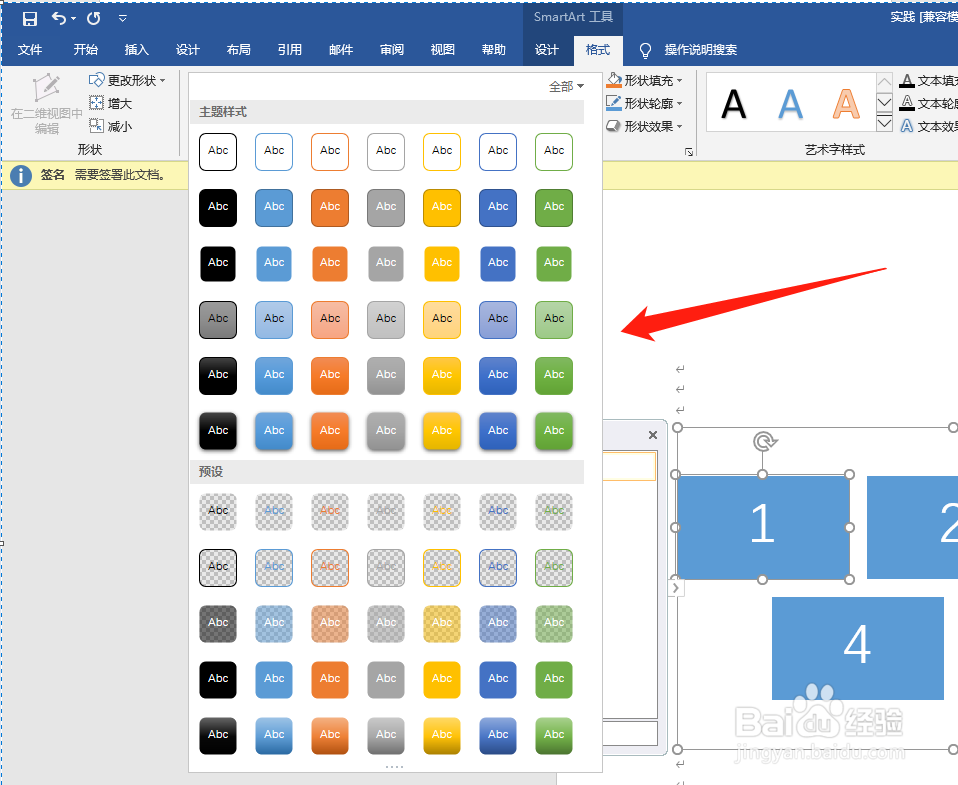 3/4
3/4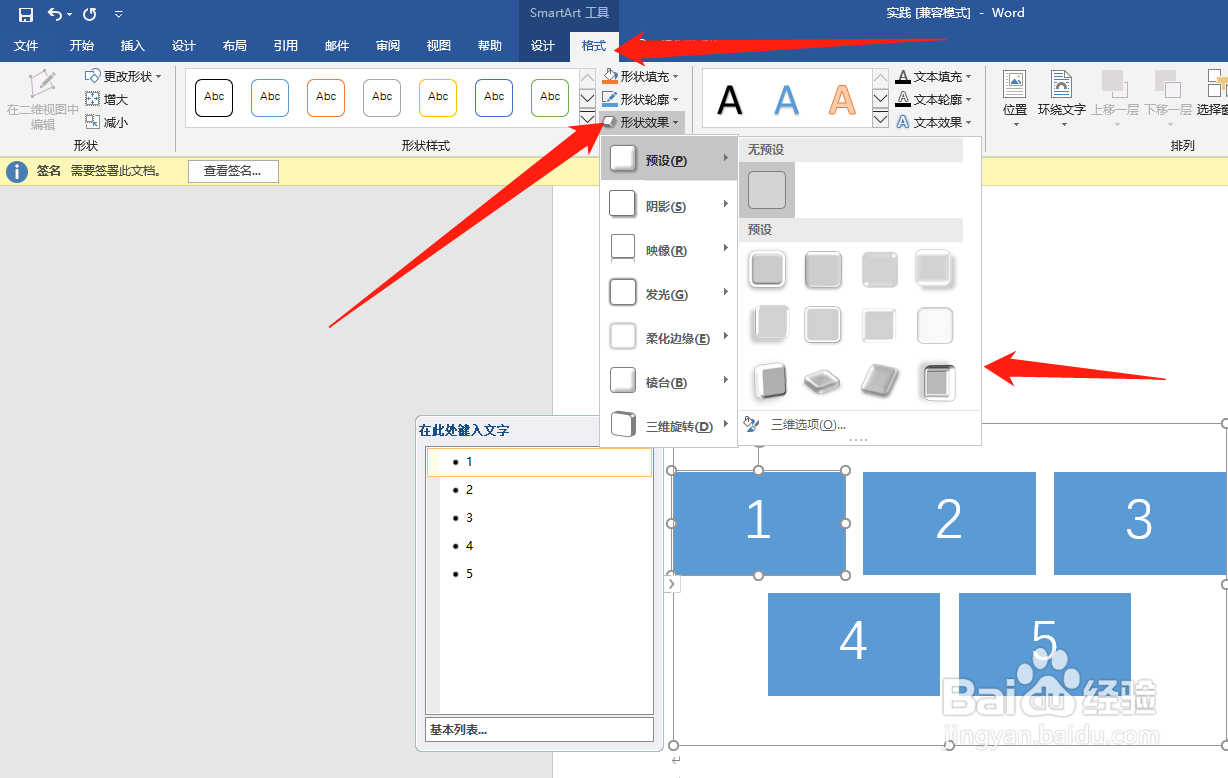 4/4
4/4
选中要进行美化的SmartArt图形,切换到“SmartArt工具–设计”选项卡,单击“重置”组中的“重设图形”按钮。此时清除了原有图形中的样式,还原到了默认的状态下。

 2/4
2/4选中第一个形状,切换到“工具–格式”选项卡,单击“形状样式”组中的“形状填充”按钮,在展开的颜色库中选择颜色。
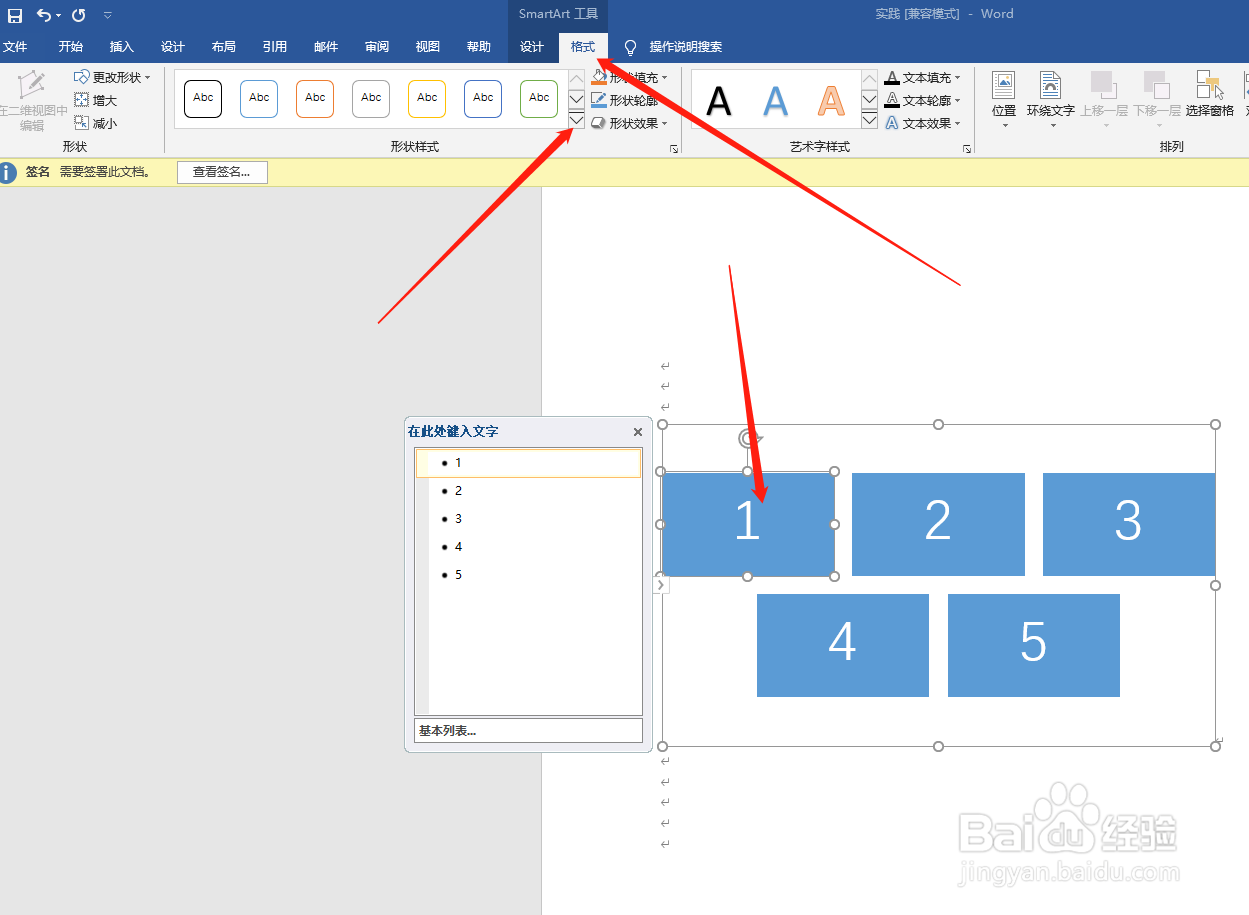
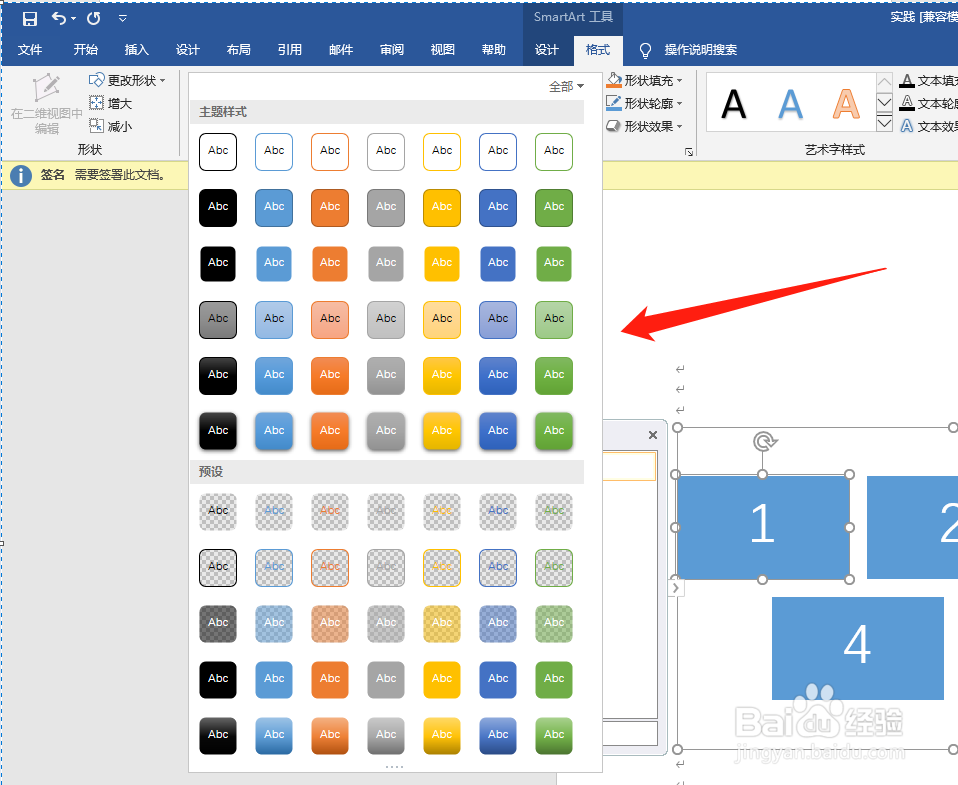 3/4
3/4单击“形状效果”按钮,在展开的下拉列表中单击“预设”选项,
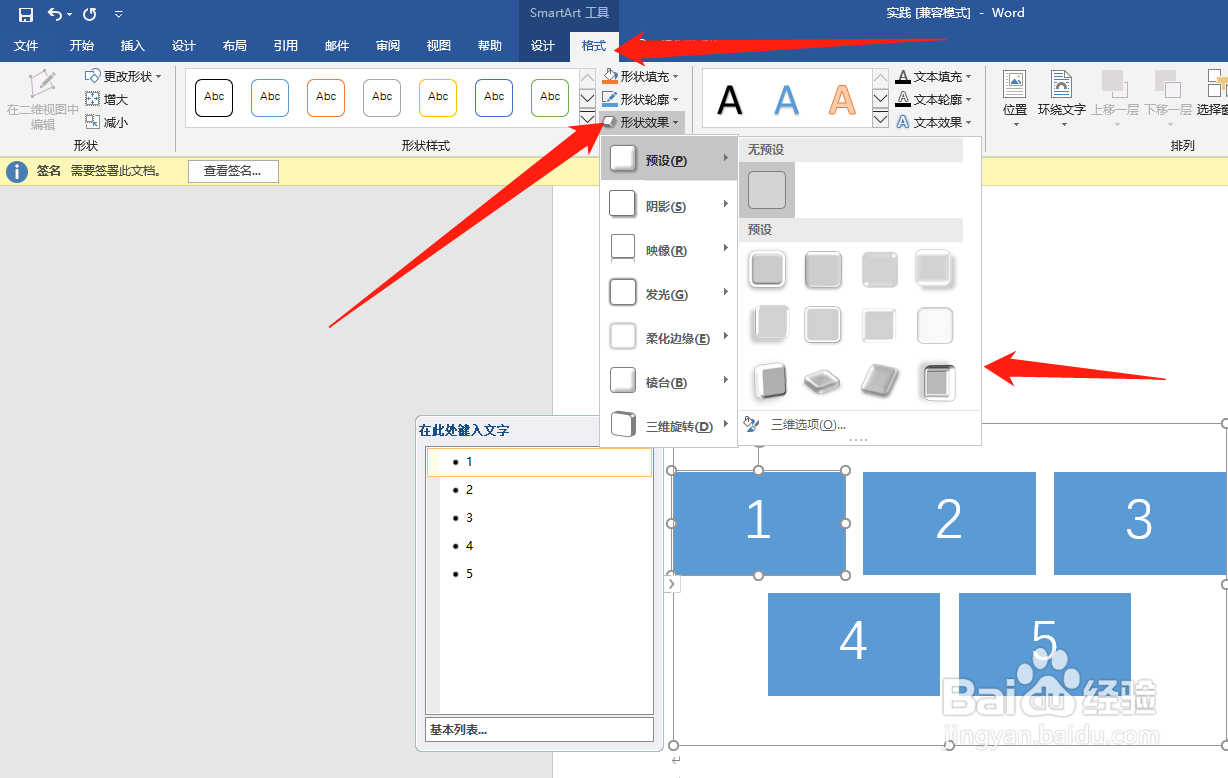 4/4
4/4设置好了第一个形状的样式后,同时选中其他的形状,单击“形状轮廓”按钮,在展开的颜色库中选择颜色。设置好了图形中所有的形状样式后,此时可以看见自定义样式的显示效果。

版权声明:
1、本文系转载,版权归原作者所有,旨在传递信息,不代表看本站的观点和立场。
2、本站仅提供信息发布平台,不承担相关法律责任。
3、若侵犯您的版权或隐私,请联系本站管理员删除。
4、文章链接:http://www.1haoku.cn/art_979273.html
上一篇:华为交换机常用设备运行检查命令
下一篇:草图大师su怎么等比例缩放?
 订阅
订阅